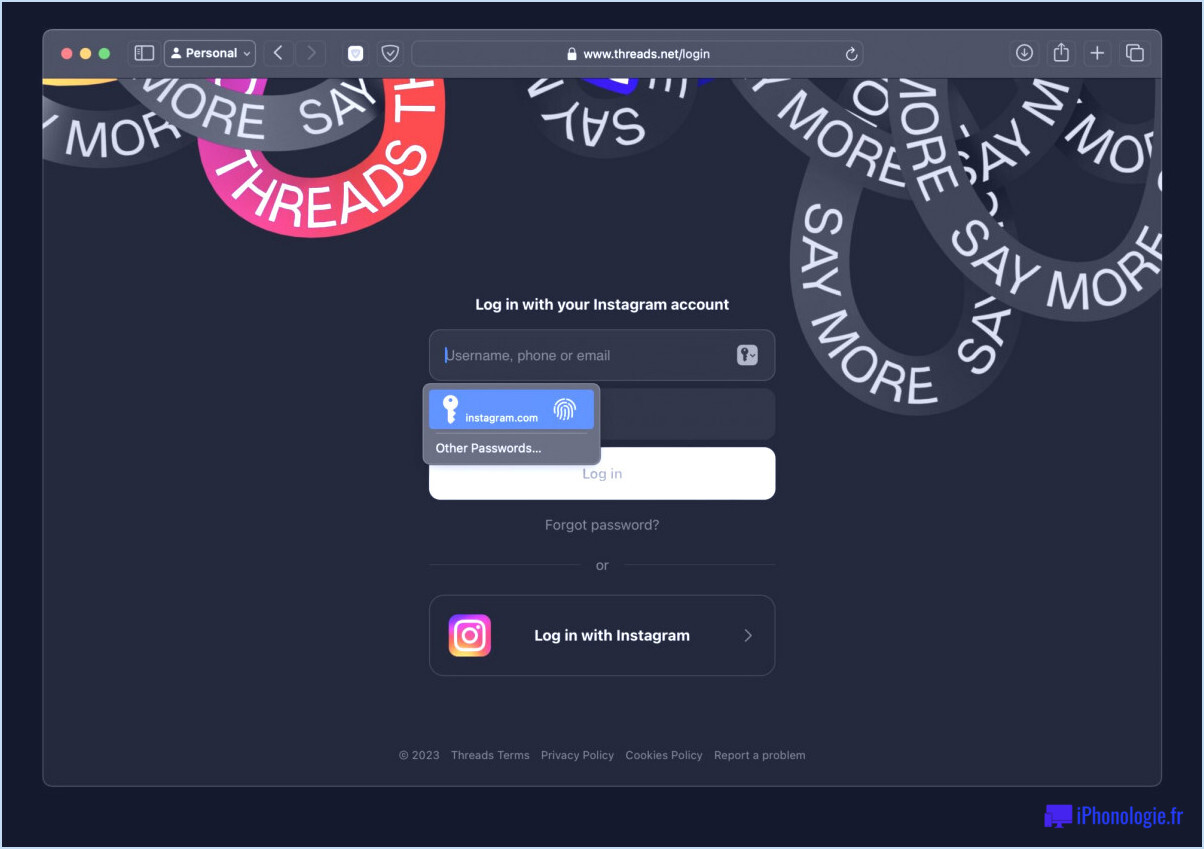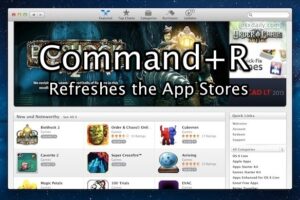Utiliser des thèmes en mode sombre et en mode clair par application sur Mac avec Gray
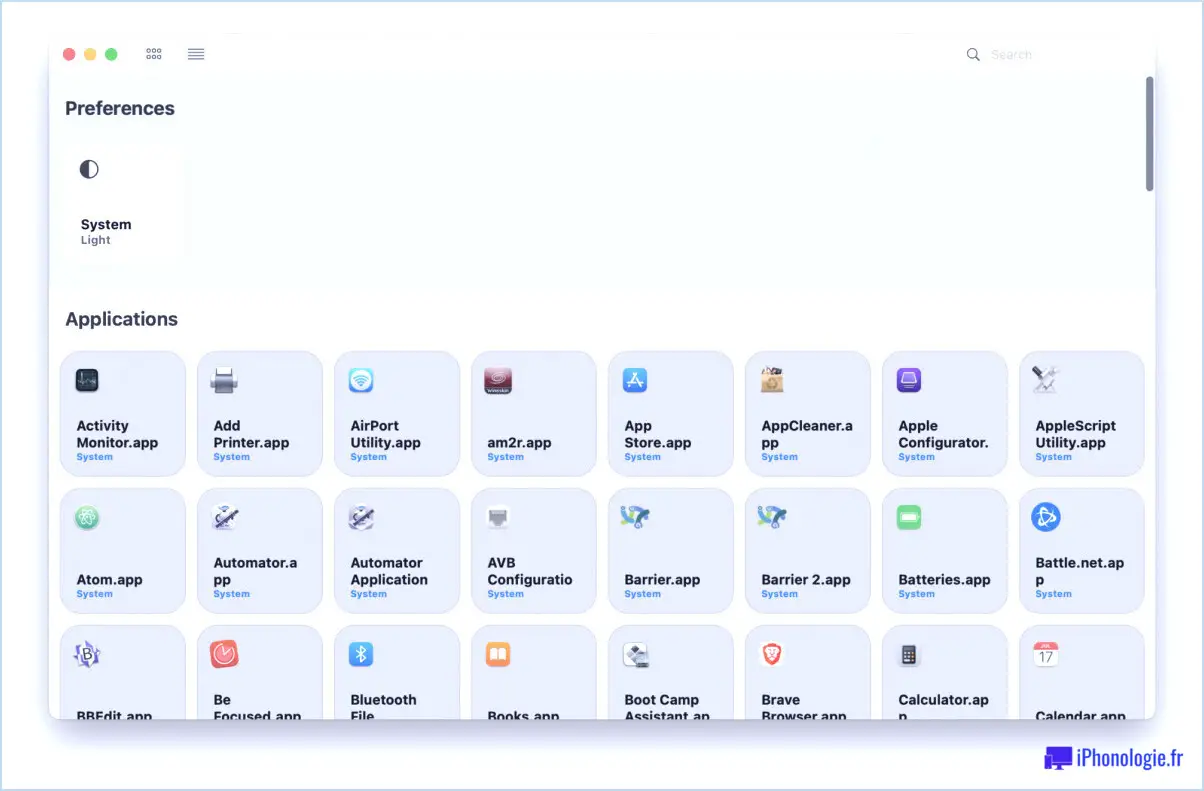
Les utilisateurs de Mac ont la possibilité d'utiliser soit le thème clair, soit le thème en mode sombre de MacOS, ou de faire en sorte que le thème du système change automatiquement en fonction de l'heure de la journée, selon un calendrier établi. Mais que se passe-t-il si vous préférez un thème à l'autre pour certaines applications, mais pas pour d'autres ? Que se passe-t-il si vous voulez que certaines applications soient en mode sombre et d'autres en mode clair ?
Bien qu'il s'agisse d'un scénario un peu particulier, vous pouvez mélanger et assortir vos applications MacOS en mode sombre et en mode clair simultanément, à l'aide d'un outil tiers gratuit appelé Gray.
Comment faire passer des applications spécifiques en mode sombre/clair alors que le système MacOS est dans l'autre sens ?
Vous pouvez combiner l'utilisation des thèmes en mode sombre et en mode clair pour chaque application en procédant comme suit :
- Tout d'abord, vous devez activer le mode sombre en tant que thème d'apparence par défaut sur MacOS.
- Ensuite, récupérer Gray sur github et ouvrez l'application*
- Faites défiler la liste des applis et basculez les applis que vous voulez voir s'afficher en mode clair ou en mode sombre, selon vos préférences.
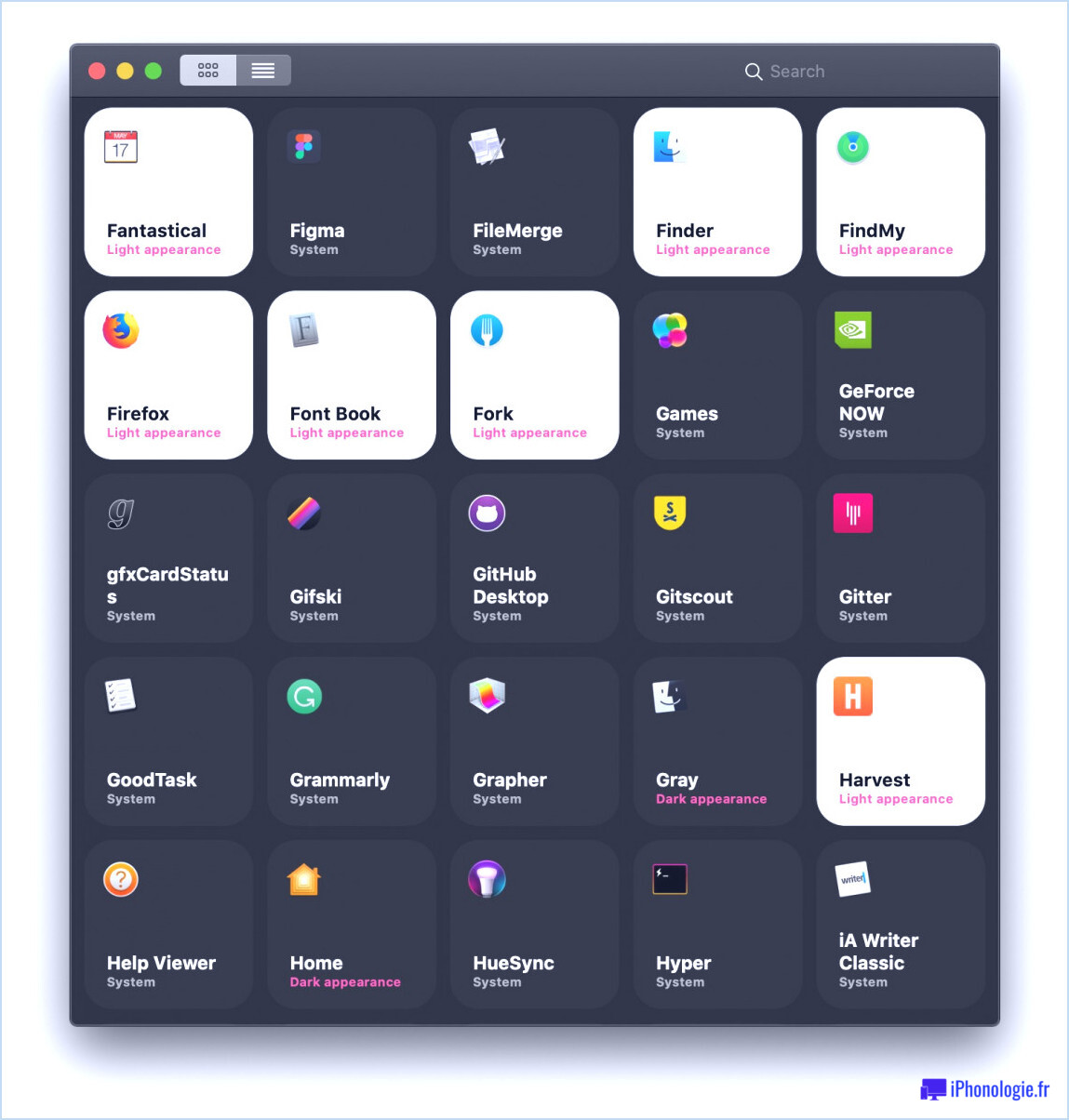
Maintenant, vos applications suivront le thème visuel que vous avez choisi pour elles, qu'il s'agisse du mode sombre ou du mode clair.
Vous pouvez réinitialiser le thème visuel de n'importe quelle application en cliquant avec le bouton droit de la souris sur l'application en gris et en choisissant "Réinitialiser", ce qui la ramènera au thème d'apparence par défaut du système.
* Si vous n'êtes pas familier avec le téléchargement d'applications depuis Github, ceci peut être utile.
Paramétrage manuel des applications Mac pour le thème sombre ou le thème clair via la ligne de commande
D'ailleurs, si vous ne souhaitez pas télécharger et utiliser Gray ou toute autre application tierce à cette fin, vous pouvez obtenir le même effet manuellement en utilisant des commandes d'écriture par défaut, ciblées sur des applications spécifiques.
Par exemple, pour que Pages obéisse à l'apparence du thème macOS par défaut, la commande serait :
defaults write com.apple.Terminal NSRequiresAquaSystemAppearance -bool YES
Remplacez "come.apple.Pages" par l'application pour laquelle vous souhaitez effectuer ce changement, et relancez pour que le changement prenne effet.
Vous pouvez également annuler la modification manuelle à l'aide d'une autre commande par défaut :
defaults delete com.apple.Terminal NSRequiresAquaSystemAppearance
Vous pouvez également vérifier si cette bascule a été activée avec la commande defaults read :
defaults read com.apple.terminal NSRequiresAquaSystemAppearance
L'idée d'utiliser simultanément le mode clair et le mode sombre pour chaque application vous plaît-elle ? Que pensez-vous de cet outil pour personnaliser votre Mac ? Aimeriez-vous qu'il y ait un thème gris neutre à utiliser également, comme ce que MacOS a eu pendant la plus grande partie de son existence ? Faites-nous part de vos réflexions et de vos points de vue dans les commentaires.